El widget meteorológico incluido en la última actualización puede resultar molesto para algunos. Afortunadamente, puede eliminar el widget meteorológico en Windows 11.
Si recientemente actualizó su sistema Windows 11, probablemente haya notado un archivo nuevo botón de widget meteorológico en la barra de tareas. Es muy similar a un archivo. Herramienta de noticias e intereses de Windows 10. Sin embargo, esto aparece en la esquina izquierda de la barra de tareas de Windows 11.
Simplemente coloque el cursor sobre el ícono hasta que aparezca, y puede interferir con su flujo de trabajo, especialmente si Mover el botón de inicio a la esquina izquierda. La buena noticia es que puede eliminar el widget del clima de Windows 11. Así es como se hace.
Cómo quitar el widget del tiempo de la barra de tareas en Windows 11
Una de las formas más fáciles de deshacerse del widget del clima es deshabilitarlo en la configuración.
Para deshabilitar el widget del clima a través de la configuración, siga los siguientes pasos:
- Periodismo comienzaluego seleccione Ajustes.
- Cuándo Ajustes Se abre, haga clic Personalización del menú de la izquierda.
- A la derecha, elige Archivo barra de tareas Selección.
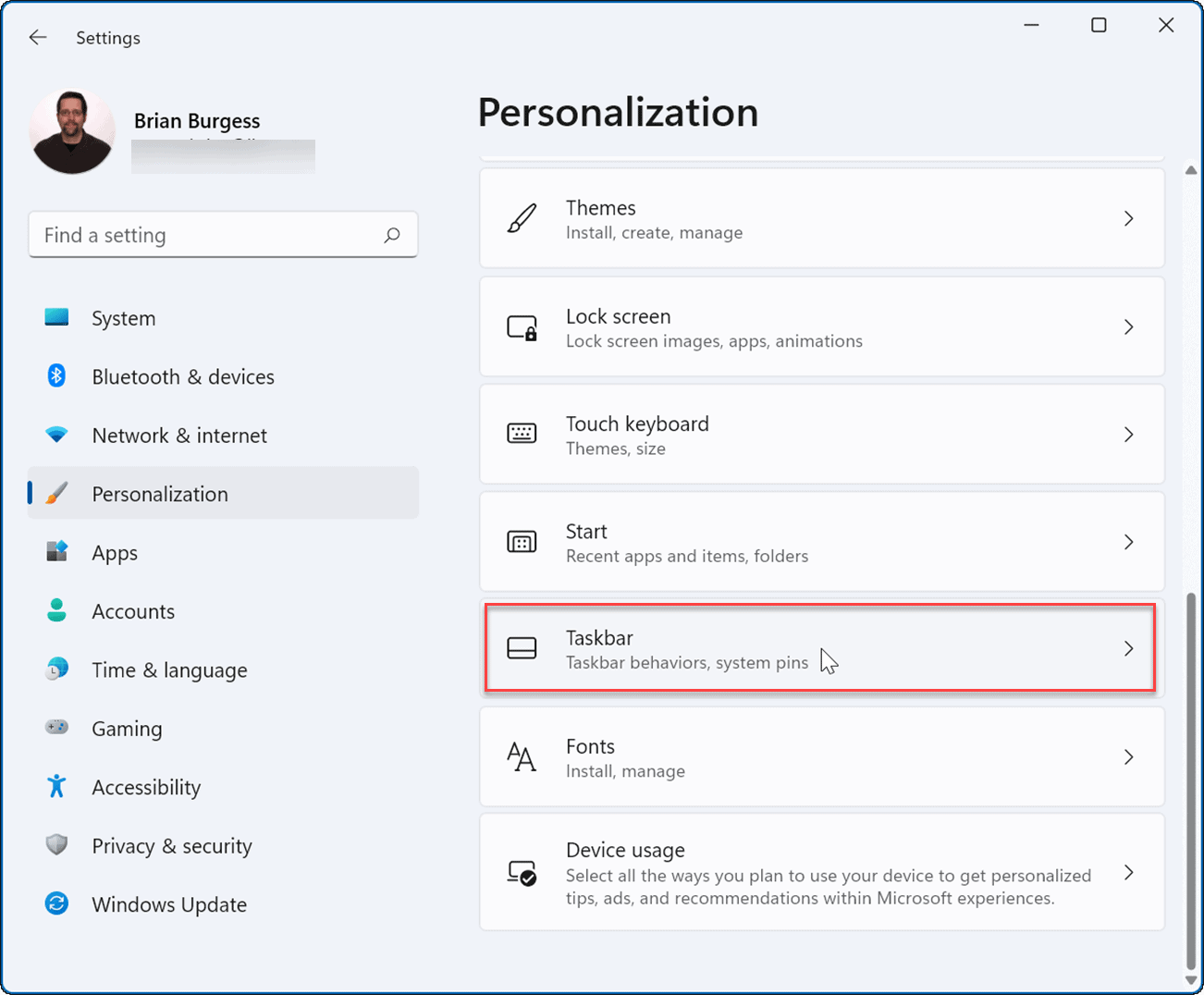
- expansión en elementos de la barra de tareas sección y convertir widgets Apagar.

El widget del clima desaparecerá de la barra de tareas cuando mueva el interruptor a la posición de apagado. Si desea volver a habilitarlo, vuelva a Inicio > Configuración > Personalización > Barra de tareas y cambiar widgets Espalda con espalda En.
NÓTESE BIEN: Puede activar o desactivar otros botones de la barra de tareas en esta área del menú Configuración. Por ejemplo, puedes Eliminar el ícono de chat de Teams.
Cómo eliminar Weather Widget en Windows 11 a través de la política de grupo
Puede deshabilitar el widget del clima si está ejecutando Windows 11 Pro o superior usando Política de grupo.
Para eliminar el widget del clima a través de la Política de grupo:
- Usar atajo de teclado Tecla Windows + R. almorzar El corre diálogo.
- en El correEscribe gpedit.msc y haga clic sí.

- Cuándo Editor de directivas de grupo Se abre, vaya a la siguiente ruta:
Computer Configuration -> Administrative Templates -> Windows Components -> Widgets
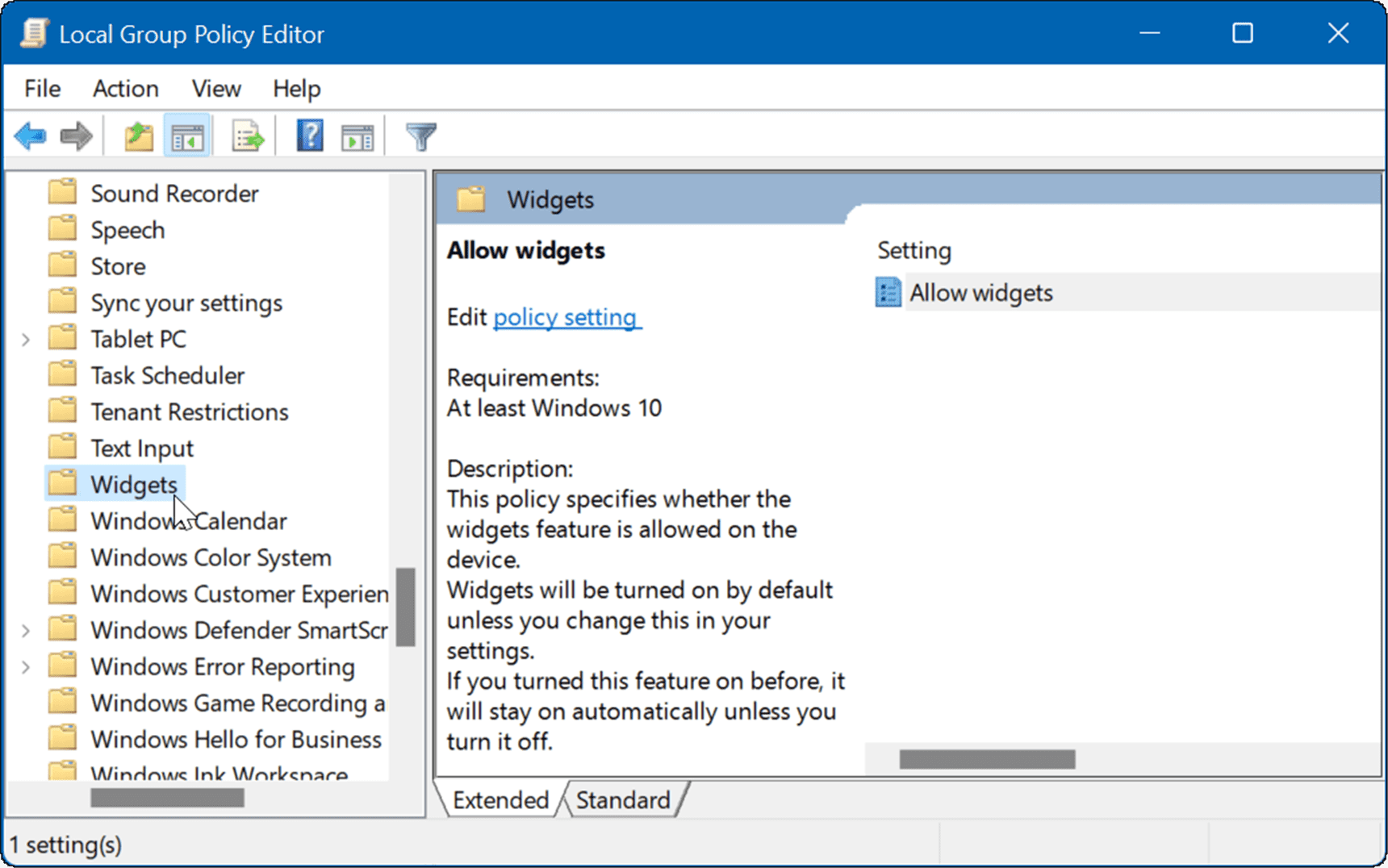
- Haga doble clic Permitir widgets en el panel izquierdo.
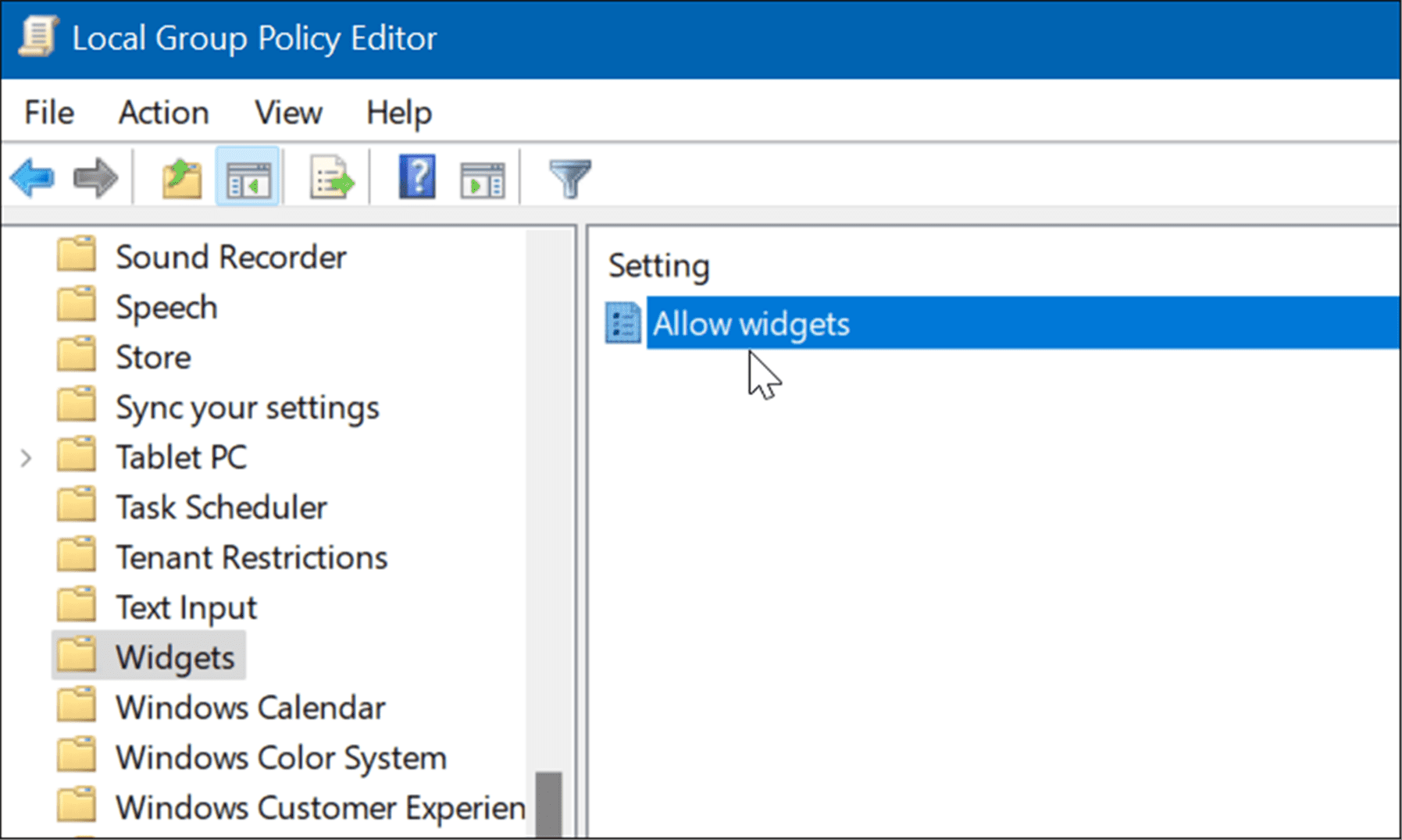
- seleccione Archivo indefenso opción en la parte superior y haga clic en Implementación Y el sí en la parte inferior de la pantalla.
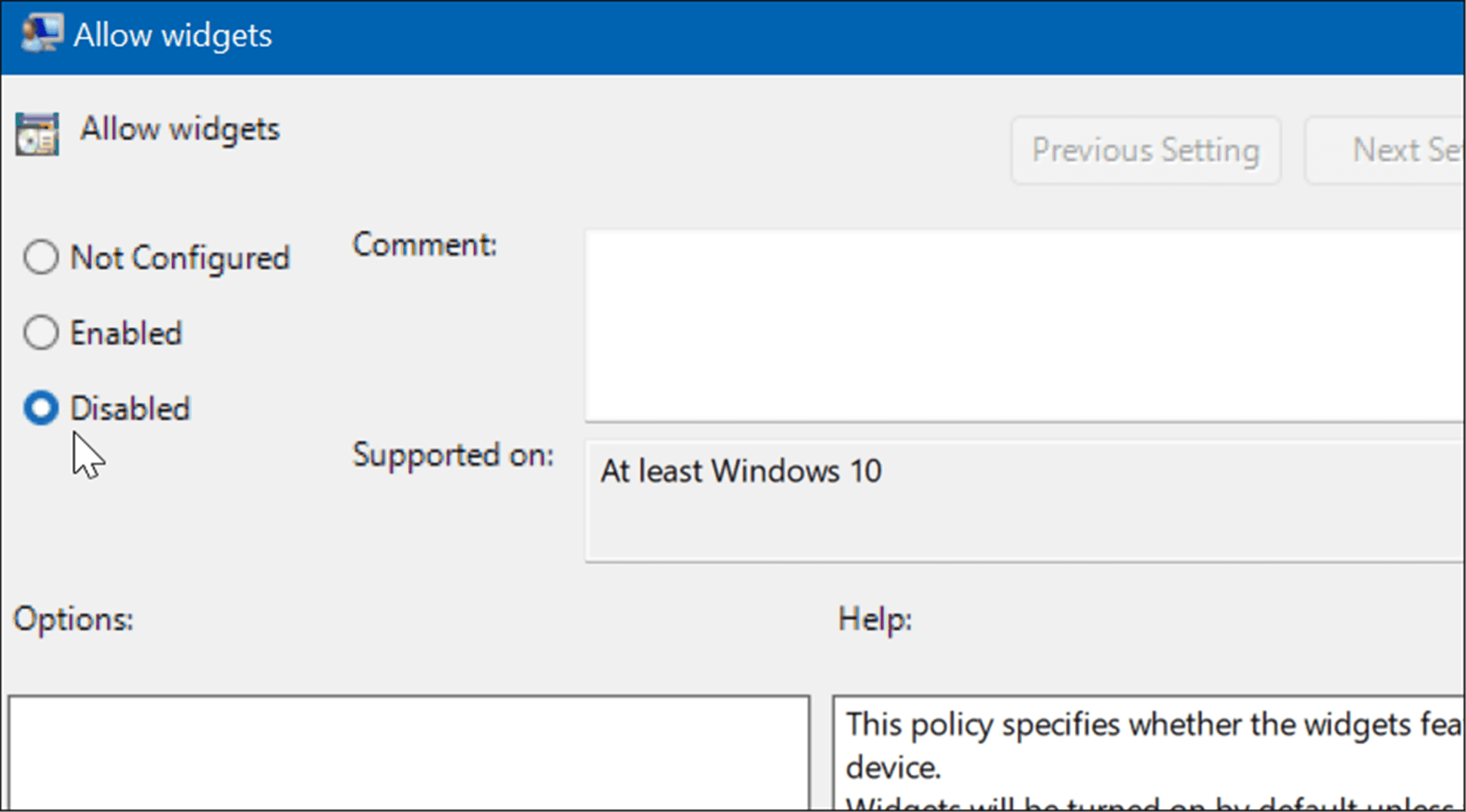
- Después de seguir los pasos anteriores, el widget del clima ya no se mostrará. Sin embargo, si va a las opciones de la barra de tareas en la configuración, notará que el interruptor de alternar está atenuado. Para habilitarlo nuevamente, deberá revisar la Política de grupo nuevamente y configurarla en no configurado.
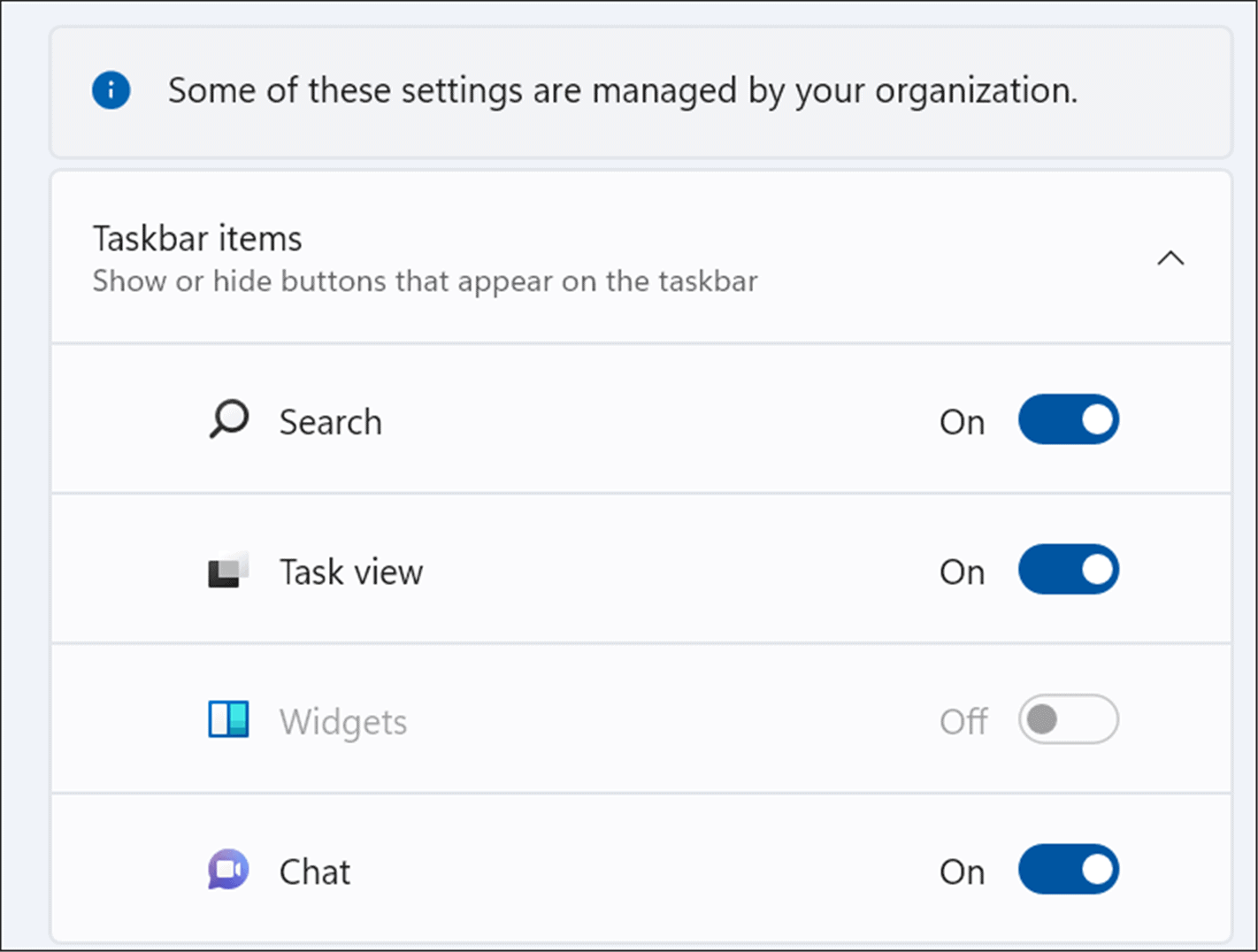
Cómo modificar el registro para deshabilitar el widget meteorológico de Windows 11
Windows 11 Home no incluye la Política de grupo, pero si no desea usar la configuración para deshabilitar el widget meteorológico, puede editar el registro en su lugar.
Para deshabilitar el widget del clima en Windows 11 usando el registro, siga los siguientes pasos:
- Periodismo Tecla Windows + R. Para iniciar Ejecutar.
- Escribe regeditar y haga clic sí.
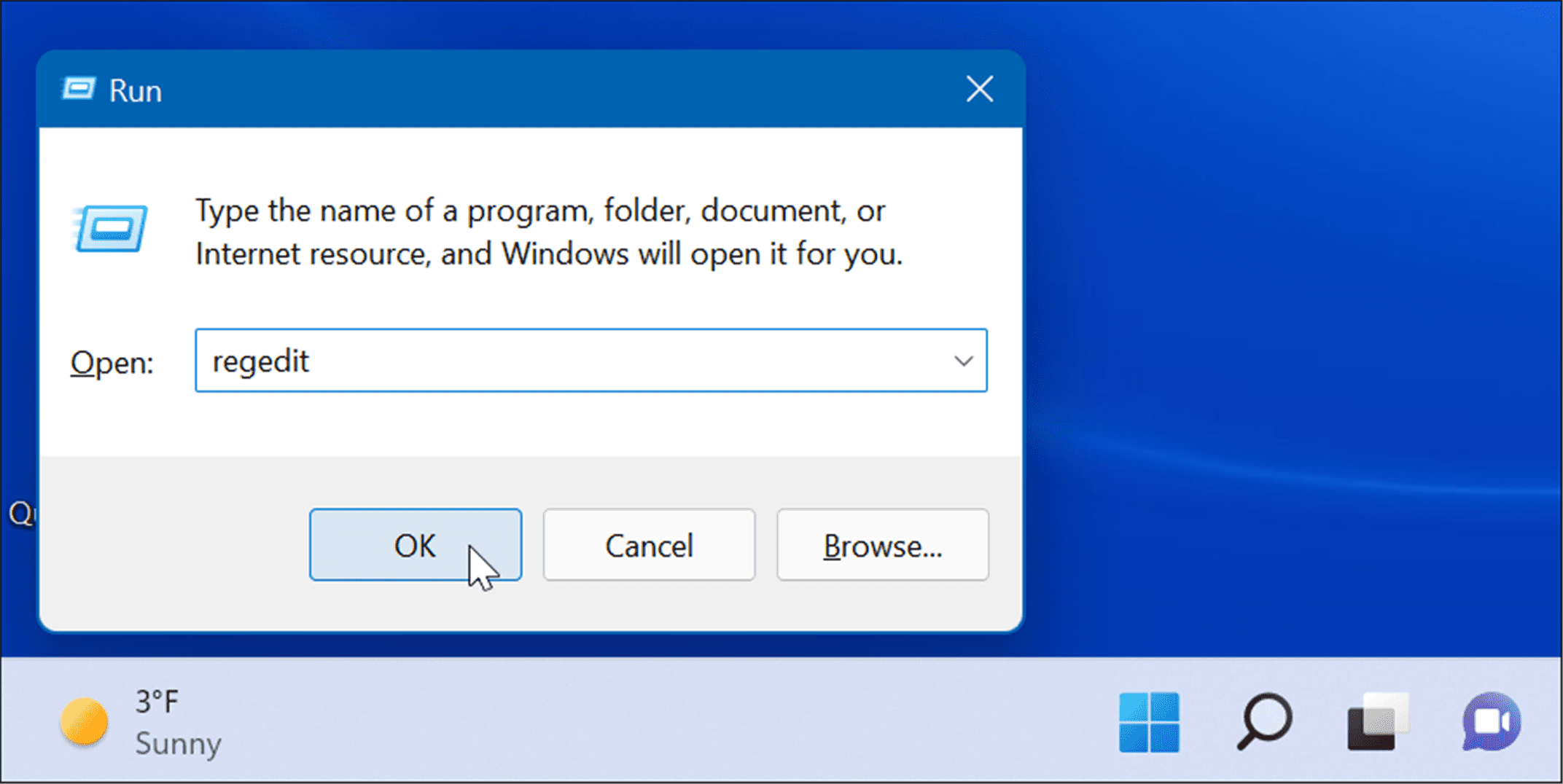
- Cuándo Editor de registro Se abre, vaya a la siguiente ruta:
HKEY_LOCAL_MACHINE\SOFTWARE\Policies\Microsoft\
- Haga clic derecho en un archivo microsoft clave y seleccione Nuevo > Clave.
- Nuevo nombre de clave Dsh.
- En el Dsh La clave que creó, haga clic derecho en un área vacía en el panel derecho y elija Nuevo valor > DWORD (32 bits).

- nombre clave como PermitirNoticiasEintereses y darle valor 0.
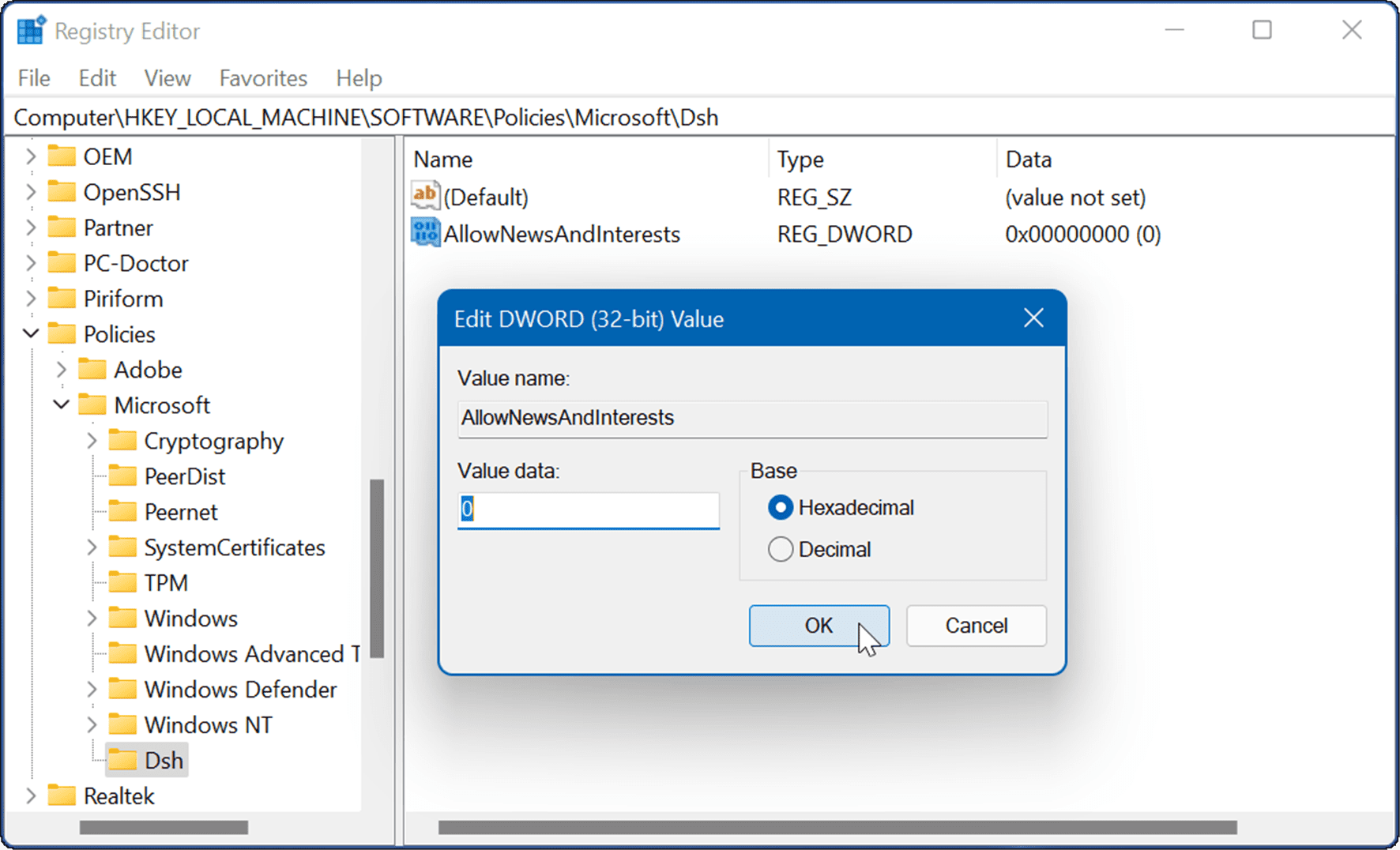
- Salga del Editor del Registro y Reiniciar Windows 11. El widget del clima ya no aparecerá en la barra de tareas cuando reinicie su computadora.
Modificar la barra de tareas de Windows 11
Microsoft tiene la costumbre de agregar elementos a la barra de tareas que algunos usuarios pueden no apreciar, como el widget del tiempo. Afortunadamente, puede usar uno de los métodos anteriores para eliminarlo.
También te puede interesar Mostrar todo Iconos de anulación de la esquina de la barra de tareas o hecho Más espacio en la barra de tareas. La barra de tareas en Windows 11 es una nueva experiencia, y si es nuevo en Windows 11, vea algunas de las formas fáciles en que puede hacerlo. Personaliza la barra de tareas.
Además, si tiene un espacio de pantalla limitado, puede Ocultar la barra de tareas.







More Stories
El código en los datos previos al entrenamiento mejora el rendimiento del LLM en tareas que no son de codificación
Un marco para resolver ecuaciones diferenciales parciales equivalentes puede guiar el procesamiento y la ingeniería de gráficos por computadora
Epiroc ha lanzado una nueva plataforma de perforación de producción de pozos largos